
2025-02-12 13:08:03来源:meihuatou 编辑:佚名
在使用microsoft word进行文档编辑时,有时我们会遇到需要将文档的某几页设置为横向纸张的情况。这在制作报告、论文或项目提案等文档时尤其常见,因为这些文档可能包含图表、插图或其他需要更多水平空间的内容。本文将详细介绍如何在word中指定某些页面为横向纸张,并提供操作步骤和一些有用的技巧。
在开始之前,请确保您已经安装并打开了microsoft word。如果您正在处理一个现有的文档,请先打开它。如果没有,可以创建一个新的空白文档作为示例。接下来,我们需要了解文档的基本结构以及word中的分节符功能。分节符允许我们在同一个文档的不同部分应用不同的页面设置,包括纸张方向。
要将文档的某些页面设置为横向纸张,首先需要在这些页面前后插入分节符。以下是具体步骤:
1. 将光标定位到您希望从纵向变为横向的页面的开头。
2. 转到“布局”选项卡,在“页面设置”组中点击“分隔符”。
3. 在弹出的菜单中选择“下一页”,然后选择“分节符”下的“连续”选项。这会在当前光标位置插入一个分节符,从而创建新的节。
插入分节符后,就可以更改该节的页面方向了:
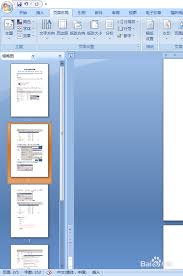
1. 双击新创建的节的任意位置,使光标进入该节。
2. 转到“布局”选项卡,在“页面设置”组中点击“方向”。
3. 选择“横向”以改变页面方向。此时,只有当前节(即插入分节符后的部分)会变为横向模式。
如果您希望文档的其他部分保持纵向,只需重复上述步骤即可。例如,若想恢复纵向页面,可以在另一个分节符后重复以上过程,但这次选择“纵向”而不是“横向”。
- 确保不要误删除分节符,否则可能会导致整个文档的页面设置发生意外变化。
- 当您调整页面方向时,注意检查页边距是否符合您的需求,因为不同的纸张方向可能会影响页面布局。
- 如果文档中包含复杂的格式设置(如表格或图片),在切换页面方向后可能需要重新调整其大小和位置。
通过合理使用分节符和页面方向设置,您可以轻松地将word文档中的特定部分设置为横向纸张,以适应不同内容的需求。希望本文提供的指南能够帮助您更好地管理和优化文档格式,提高工作效率。